文章詳情頁
win10系統中調節分辨率具體操作方法
瀏覽:34日期:2022-12-18 11:06:12
一部分使用win10系統的用戶們,想要進行調節分辨率,卻不熟悉調節的方法?今天在此篇文章內就帶來了win10系統中調節分辨率的具體操作方法。

1,右鍵桌面空白處,選擇“屏幕分辨率”選項,進入界面后,選擇頁面左側的“顯示”選項,再依次對右側的“分辨率”,“方向”進行設置,設置完成后點擊應用。如圖下所示:
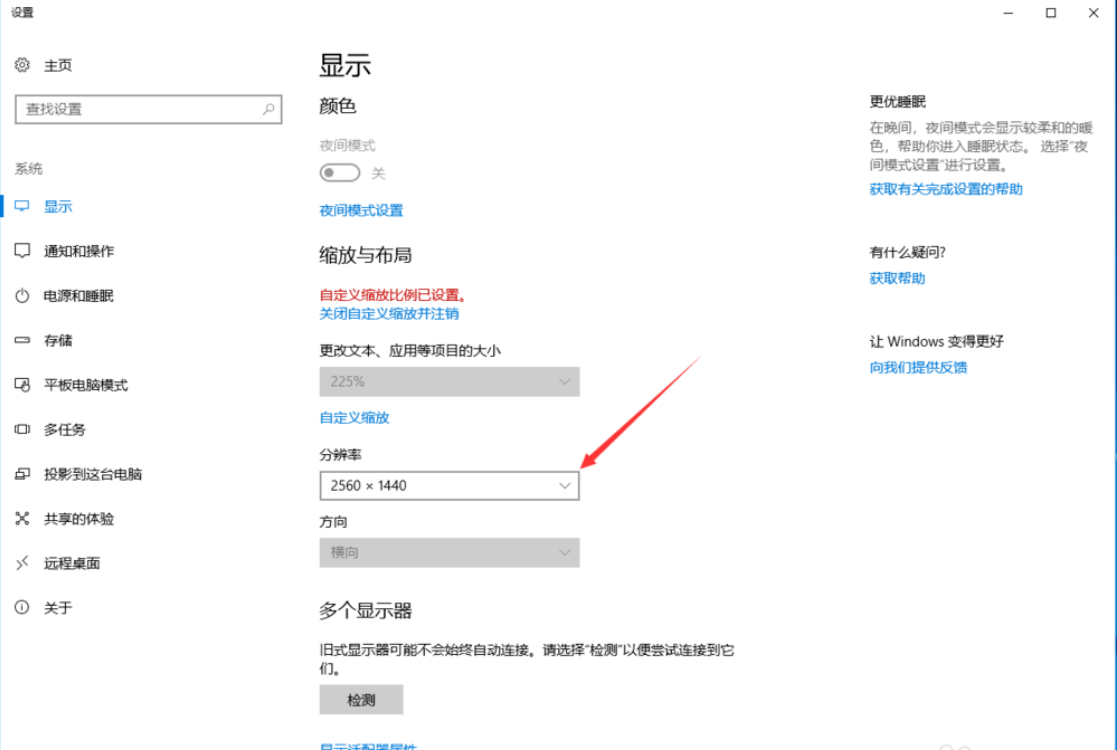
方法二
1,鼠標右鍵“開始”按鈕,選擇“設置”選項,進入windows設置界面后,點擊“系統”,如圖下所示;
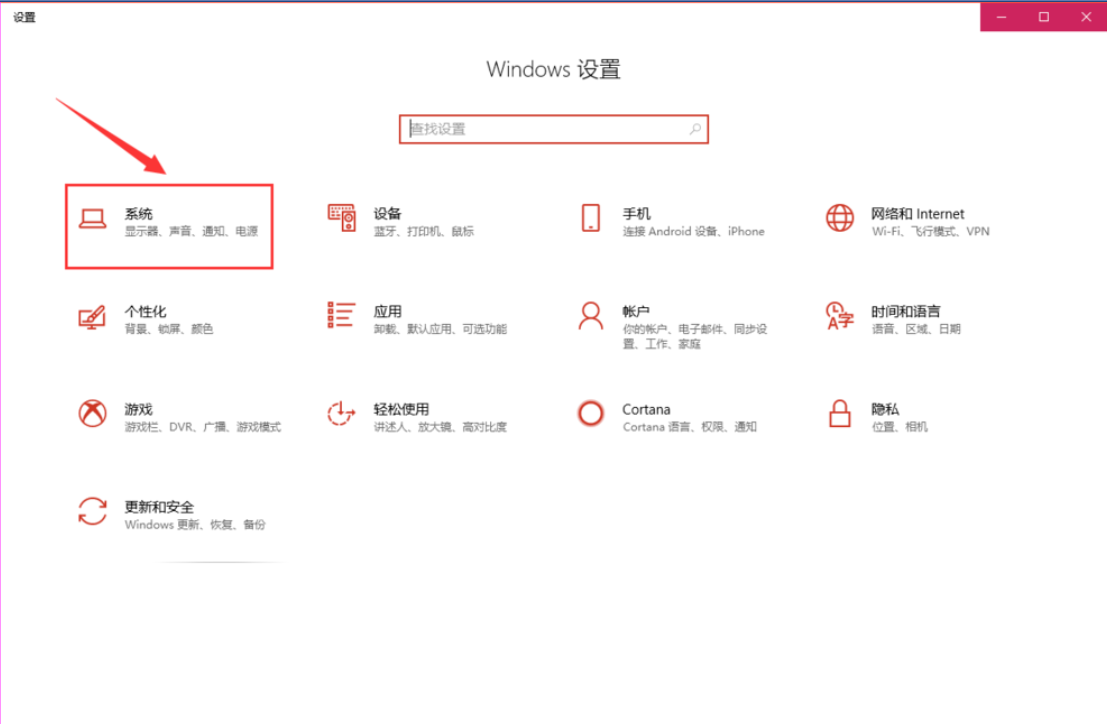
2,進入系統設置界面后,點擊右側的“顯示”,如圖下所示;
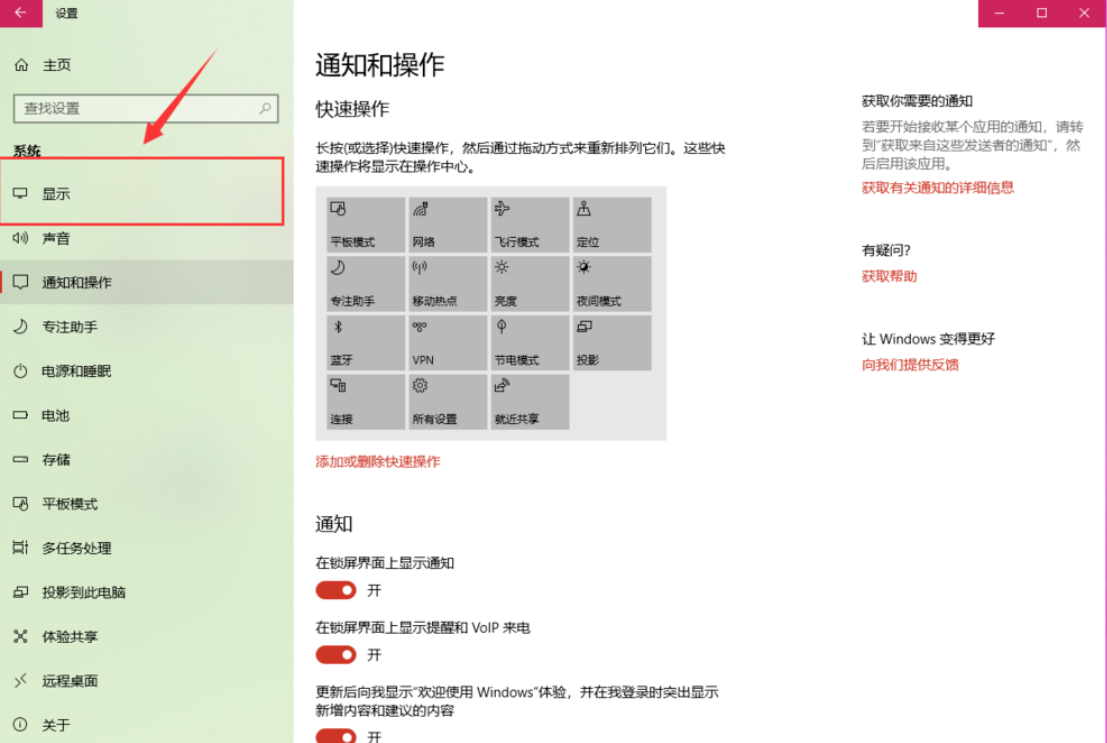
3,然后我們可以在右側的高級縮放設置下看到分辨率,如圖下所示;
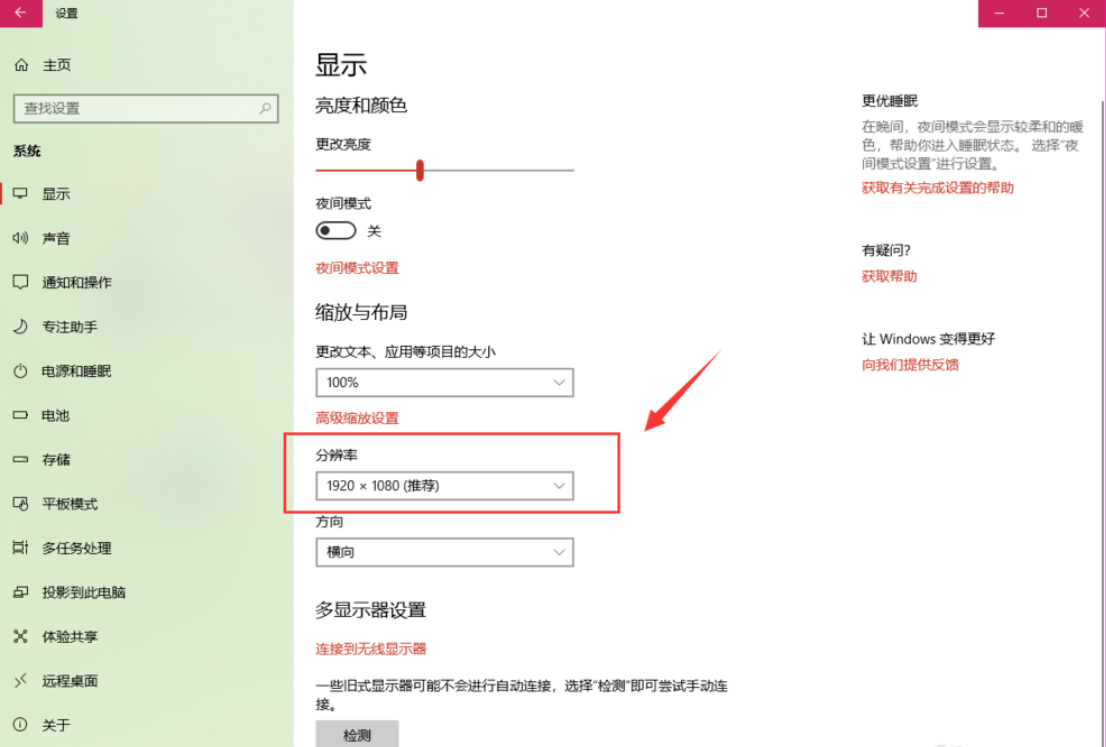
4,如果不知道自己的電腦那種分辨率合適,可以挨個點擊試一下,合適的話點擊“保留更改”,不合適的話點擊“還原”即可,如圖下所示:
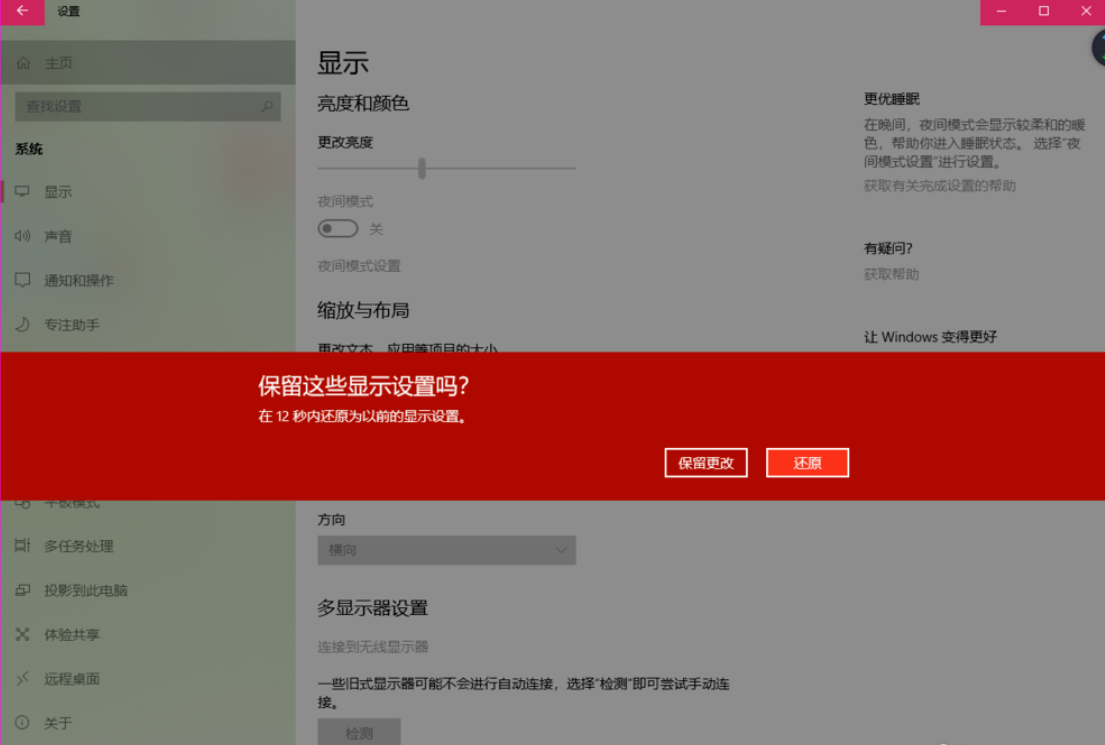
根據上文為你們描述的win10系統中調節分辨率的具體操作方法,同學們趕緊去試試吧!
相關文章:
1. 如何純凈安裝win10系統?uefi模式下純凈安裝win10系統圖文教程2. 統信UOS個人版(V201030)正式發布 新增功能匯總3. Linux Mint系統怎么卸載程序? Linux卸載不需要應用的技巧4. 微軟宣布將在1月10日結束對Win7/8/8.1版Edge瀏覽器的支持5. UOS系統怎么更新? UOS更新系統的圖文教程6. Windows 注冊表LastKey鍵值的設置技巧7. Mac版steam錯誤代碼118怎么解決?Mac版steam錯誤代碼118解決教程8. 如何在電腦PC上啟動Windows11和Linux雙系統9. Win10系統360瀏覽器搜索引擎被劫持解決方法 10. 錄屏怎么保存gif動圖? UOS錄屏生成Gif動畫的技巧
排行榜

 網公網安備
網公網安備